, Kuidas luua kujundus Google Chrome
Haridusprogramm Brauserid / / December 19, 2019
Kui sulle ei meeldi standard disain Chrome või see lihtsalt väsinud, saate hõlpsasti luua oma teema.
Peate pühendatud web designer veidi inspiratsiooni ja paar minutit vaba aega. Kuigi kui sul on perfektsionismi, saate veeta paar tundi. Sind on hoiatatud. :)
Niisiis, avage veebirakendus ThemeBeta. Näete kaarte vahendeid, et luua vasakule küljele akna ja ala eelnevalt näitama paremale.
See ehitaja võimaldab teil luua teemasid poolautomaatrežiimis. Aga sa võid ka luua kõike käsitsi kaasa täielikult kooskõlas oma maitse.
1. Lihtne viis
Alumine rida on selline: laete disainer tahes lemmik pilt ja ThemeBeta kasutada seda põhilised taustal uue teema ja automaatselt kohandub see kõik registreerimise värvi.
Pildi all Basic vahekaardil pildi üleslaadimiseks ja valige pilt, mida soovite oma arvutisse. Seejärel luua värvi teema toimetaja, klõpsake Loo värve.

Kui olete rahul tulemuse, klõpsake Pack ja installimine ja kinnitage allalaadimine ja seejärel lisades Chrome'i teema. Browser kohe aktiveerib uue kujundusega.
Kui pärast automaatset seadeid soovite muuta värvi või lisada üksikuid taustaga erinevate elementide kujundus, peate vahendid eri sakke. Loe lähemalt neist - järgmises osas artikkel.
2. Täpsem viisil
See meetod on käsitsi kohandada tausta ja teksti värvid uue teema.
Et valida pilt või värv taustaks eri kujunduselementide kasutada tööriistu saki pildid. Osutage hiirega mõnele vahend, mida paremal pool disainer aknas kuvatakse millise osa teemamuudatusi. Näiteks NTP taust kohandada peamisi taustal. Sakk Background võimaldab valida tausta saidi kaudu.
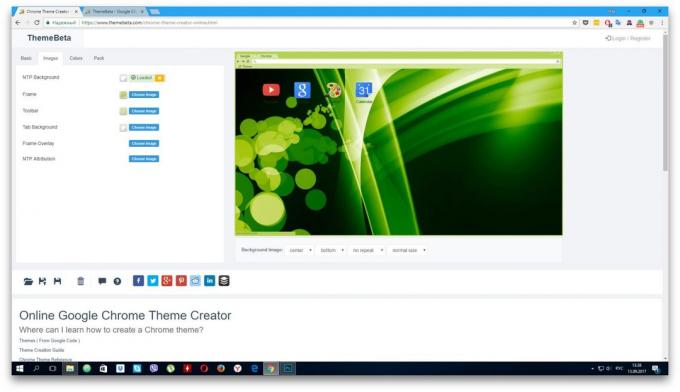
Olles tegelenud taustaga, saate teksti värvi kaart Värvid. Siin kõik toimib samamoodi. On tööriistade loend, punkt mõni neist - ja õiges aknas näha, mille eest ta on vastutav.
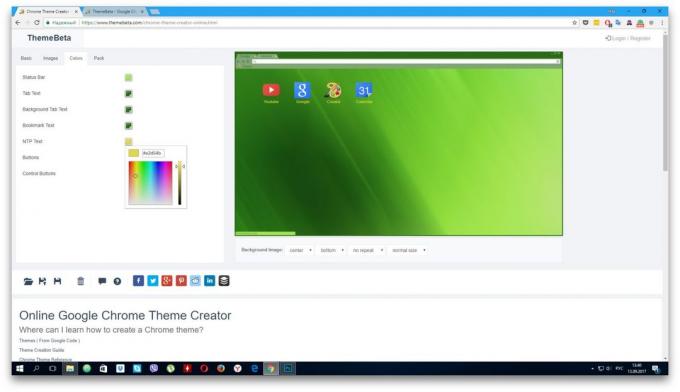
Kui lõpetanud tausta ja teksti värv, ning klõpsake Pack Pack ja paigaldamine, alla laadida ja kohaldada valitud teema.
Lisaks saad alati valida ja paigaldada üks paljudest valmis alates aluse ThemeBeta või ametlik Google kataloog. Kui soovite naasta standard disain, minge Chrome'i Seaded ja vastupidi hetkel tulevikus, "Teemad" nuppu "Vaikesuum".
ThemeBeta →


